A felületek olyan raszterfájlok, amelyek szintmagasság információkkal rendelkeznek. A tematizálás használatával elérheti, hogy a felületről leolvasható legyen a szintmagasság.
Ez a gyakorlat az előző gyakorlatban létrehozott AnalyzeMap1.dwg térképet használja.
Felület hozzáadása térképhez
-
Kattintson az

 parancsra.
parancsra.
- Az Adatkapcsolat ablak Szolgáltató adatkapcsolatai területén kattintson a Raszterkép vagy felület hozzáadása elemre és kattintson a Forrásfájl vagy -mappa sor melletti
 ikonra.
ikonra. - A Megnyitás párbeszédpanelen keresse meg az ENTERPRISE.dem fájlt és kattintson a Megnyitás gombra.
Ott keresse ezt a fájlt, ahová a mintaadatokat másolta.
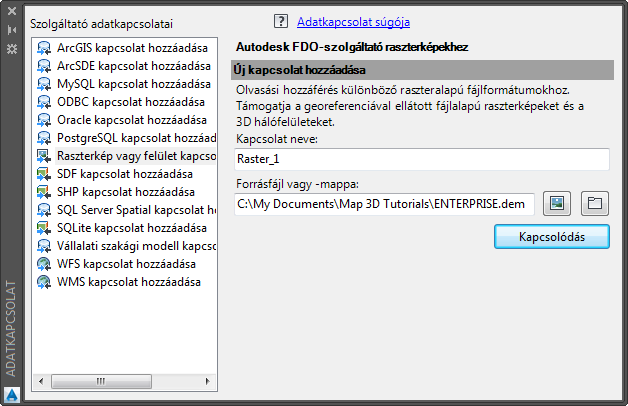
Kapcsolódás felületfájlhoz az Adatkapcsolat ablakban.
- Az Adatkapcsolat ablakban kattintson a Kapcsolódás gombra. Megjegyzés:
A DEM-fájl koordináta-rendszere UTM27-10. Az AutoCAD Map 3D automatikusan átkonvertálja az adatokat a megadott koordináta-rendszerből a térkép koordináta-rendszerébe.
- Kattintson a Hozzáadás a térképhez gombra.
- Zárja be az Adatkapcsolat ablakot a felület megtekintéséhez a térképen.
Felület stilizálása
- A Megjelenítéskezelőben válassza az ENTERPRISE fóliát, amely a felületet tartalmazza.
- Kattintson a
 gombra.
gombra. - Hozzon létre egy palettát a témához.
- A Stílusszerkesztő Raszterstílus 0-Végtelen méretarány-tartományhoz területén kattintson a Stílus bejegyzésnél lévő lefelé mutató nyílra. Válassza a Téma elemet (akkor is, ha már ki van választva).
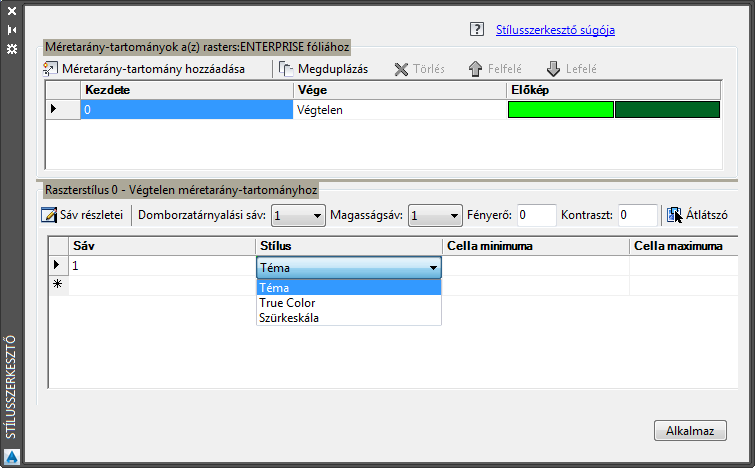
Kattintson az első Stílus bejegyzésre, és válassza a Téma elemet.
- A Téma párbeszédpanel Téma megadása területén kattintson a Paletta választógombra és jelölje be a USGS National Map paletta jelölőnégyzetet.
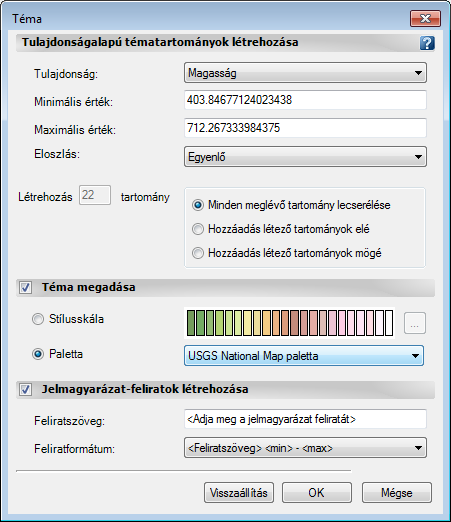
Válassza az USGS National Map palettát a felület témájaként.
- Kattintson az OK gombra, majd kattintson az Alkalmaz gombra. Zárja be a Stílusszerkesztőt.
- A Stílusszerkesztő Raszterstílus 0-Végtelen méretarány-tartományhoz területén kattintson a Stílus bejegyzésnél lévő lefelé mutató nyílra. Válassza a Téma elemet (akkor is, ha már ki van választva).
- Alkalmazzon torzítást a magasságbeli különbségek hatékonyabb érzékeltetéséhez.
- A térkép alatti állapotsorban kattintson a Magassági torzítás melletti lefelé mutató nyílra.
- Válassza a listából a 25x torzítást.
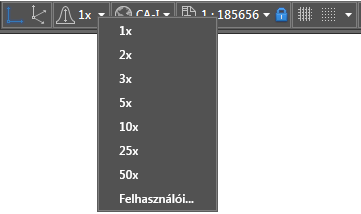
Állítsa be a Magassági torzítás értékét 25x értékre.
- Szintvonalak hozzáadása topográfiai térkép létrehozásához.
A szintvonalak az azonos szintmagasságban lévő pontokat kötik össze. Minden vonal egy adott magasságot jelöl a felület adott helyén, amely megkönnyíti a 3D felülettel megadott terep egyértelművé tételét és elemzését a megtekintő számára.
- A Megjelenítéskezelőben kattintson a jobb gombbal egy felületfóliára, és kattintson a Szintvonal fólia létrehozása parancsra.
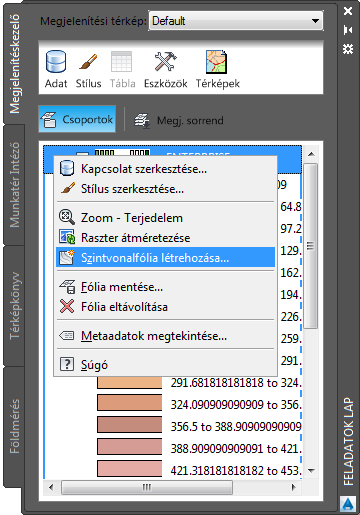
A szintvonalak létrehozásához kattintson a Megjelenítéskezelőben a jobb gombbal a felületfóliára.
- A Szintvonal generálása párbeszédpanel Alapszintköz listájában válassza a 20 értéket.
- A Mértékegység beállítást hagyja Méter egységben.
- A Fő szintvonal listában válassza a 4 értéket. Ettől a beállítástól minden negyedik szintvonal vastagabb lesz.
- Jelölje be a Magasság feliratozása jelölőnégyzetet. Ez a beállítás csak a főszintvonalakat (vastag) látja el feliratokkal.
- A Szintvonal létrehozása mint mezőben válassza a vonallánc lehetőséget.
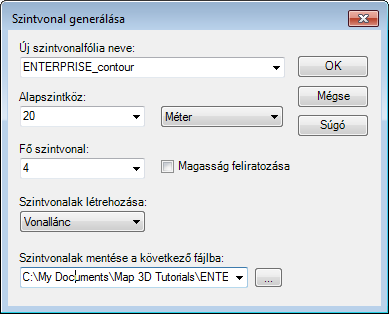
A Szintvonal generálása párbeszédpanel beállításai
- Kattintson az OK gombra.
- A Megjelenítéskezelőben kattintson a jobb gombbal egy felületfóliára, és kattintson a Szintvonal fólia létrehozása parancsra.
- Válassza ki a szintvonalfóliát a Megjelenítéskezelőben, majd kattintson a Stílus gombra.
- A Stílusszerkesztőben kattintson a Jellemzőfelirat melletti „IsMajor=False”
 gombra.
gombra. - Kattintson a Felirat hozzáadása lehetőségre.
- Válassza a Magasság lehetőséget a felirat Szöveges tartalmaként.
- Kattintson az Alkalmaz gombra, majd kattintson a Bezárás gombra.
A gyakorlatok folytatásához lépjen tovább a 3. Gyakorlat: Folyó-fólia felületre vetítése részre.